
Créer un lien pour une page web, une adresse e-mail, un numéro de téléphone ou une feuille dans Numbers sur Mac
Vous pouvez transformer tout texte en un lien qui :
Mène à une autre feuille
Ouvre un site web ou un e-mail
Appelle un numéro de téléphone
Vous pouvez modifier le texte du lien ou les destinations, ou supprimer le lien de sorte que le texte retrouve un comportement normal.
Ajouter un lien
Sélectionnez le texte que vous souhaitez convertir en lien.
Procédez de l’une des manières suivantes :
Choisissez Format > « Ajouter un lien » (le menu Format se trouve en haut de l’écran), puis sélectionnez une destination (Page web, Adresse e-mail, Nº de téléphone ou Feuille).
Appuyez sur les touches Commande + K du clavier, puis choisissez une destination dans le menu local « Lien vers » (Page web, Adresse e-mail, Nº de téléphone ou Feuille).
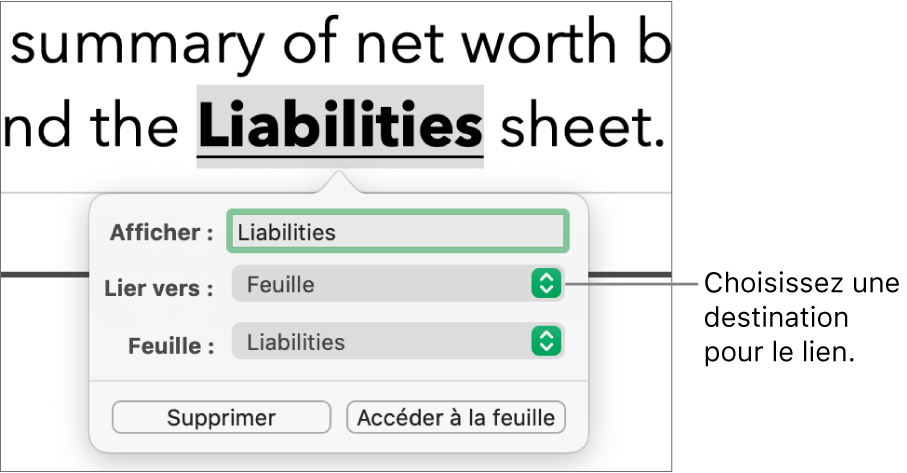
Pour indiquer les détails de la destination :
Page web : Ouvre une page web dans un navigateur. Dans le champ Affichage, saisissez le texte que vous souhaitez afficher. Par exemple, vous pouvez faire en sorte d’afficher uniquement le nom de domaine, et non l’intégralité de l’adresse web. Dans le champ Lien, saisissez l’URL de la page web.
Adresse e-mail : Ouvre un e-mail avec l’adresse e-mail fournie dans le champ À. Dans le champ Affichage, saisissez le texte que vous souhaitez afficher. Par exemple, vous pouvez faire en sorte d’afficher uniquement le nom du destinataire, et non l’intégralité de l’adresse e-mail. Saisissez un objet dans le champ Objet, ou laissez-le vide.
Nº de téléphone : Appelle un numéro de téléphone. Dans le champ Numéro, saisissez un numéro de téléphone. Dans le champ Affichage, saisissez le texte que vous souhaitez afficher. Par exemple, vous pouvez souhaiter afficher le nom de l’entreprise ou de la personne à laquelle le numéro correspond.
Feuille : Redirige vers une autre feuille dans la feuille de calcul. Cliquez sur le menu local Feuille et sélectionnez la feuille à lier. Dans le champ Affichage, saisissez le texte que vous souhaitez afficher.
Pour vérifier la destination, cliquez sur le bouton Ouvrir le lien, Rédiger un e-mail, Appeler ou Accéder à la feuille. Sinon, cliquez sur la feuille pour fermer l’éditeur de lien.
Modifier ou supprimer un lien
Procédez de l’une des manières suivantes :
Dans une zone de texte : Cliquez sur le texte lié.
Dans la cellule d’un tableau : Cliquez à droite du lien, cliquez sur le lien tout en maintenant la touche Contrôle enfoncée, et choisissez « Modifier le lien ».
Dans l’éditeur de liens, apportez vos modifications ou cliquez sur Supprimer.
Lorsque vous supprimez un lien, son texte est conservé. Cependant, la mise en forme du lien est supprimée et le lien n’est plus actif.
Lorsque vous avez fini, cliquez sur la feuille pour fermer l’éditeur de lien.
Activer ou désactiver la mise en forme automatique pour les URL, les adresses e-mail et les numéros de téléphone
Numbers détecte automatiquement les adresses web (URL) et les adresses e-mail valides et leur applique des styles (comme une couleur différente ou un soulignement) pour indiquer qu’il s’agit de liens actifs. Les numéros de téléphone ne sont pas formatés en tant que liens par défaut, mais vous pouvez activer la mise en forme automatique pour les numéros de téléphone. Vous pouvez également désactiver la mise en forme automatique des liens pour les URL et les adresses e-mail.
Pour indiquer si vous souhaitez ou non que Numbers formate les URL des sites web, les adresses e-mail et les numéros de téléphone en liens actifs, vous pouvez mettre à jour les réglages de mise en forme automatique.
Choisissez Numbers > Préférences (le menu Numbers se trouve en haut de l’écran).
Cliquez sur « Correction automatique » en haut de la fenêtre Préférences.
Dans la section « Mise en forme », effectuez l’une des opérations suivantes :
URL de sites web et adresses e-mail : Cochez ou décochez la case « Ajouter automatiquement des liens vers des pages web et des e-mails ».
Numéros de téléphone : Cochez ou décochez la case « Ajouter automatiquement des liens vers des numéros de téléphone ».
Si vous ne voulez pas que les liens affichent la mise en forme, mais qu’ils soient tout de même actifs, cochez l’option « Ajouter automatiquement des liens vers des pages web et des e-mails » ou « Ajouter automatiquement des liens vers des numéros de téléphone » et décochez « Appliquer automatiquement le style du lien ».
Le réglage s’applique au nouveau texte que vous saisissez dans toutes les feuilles de calcul Numbers. La modification n’a pas d’incidence sur les liens existants.